- Autorius Jason Gerald [email protected].
- Public 2023-12-16 11:25.
- Paskutinį kartą keistas 2025-01-23 12:26.
Šis „wikiHow“moko jus, kaip pamatyti, kas prijungtas prie „Android“viešosios interneto prieigos taško. Norėdami pamatyti prijungtų įrenginių sąrašą, galite naudoti pranešimų juostą arba programą „Nustatymai“.
Žingsnis
1 metodas iš 2: per pranešimų juostą
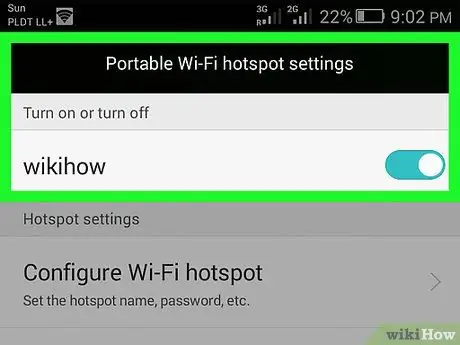
Žingsnis 1. Sukurkite viešosios interneto prieigos tašką savo prietaise
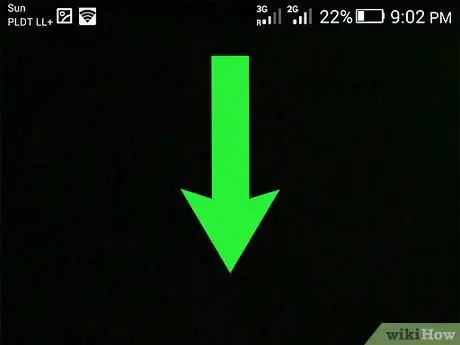
2 veiksmas. Atidarykite pranešimų juostą braukdami žemyn nuo ekrano viršaus
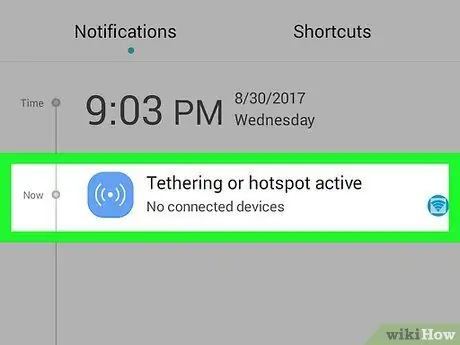
Žingsnis 3. Bakstelėkite Pririšimas arba „Mobile HotSpot“aktyvus
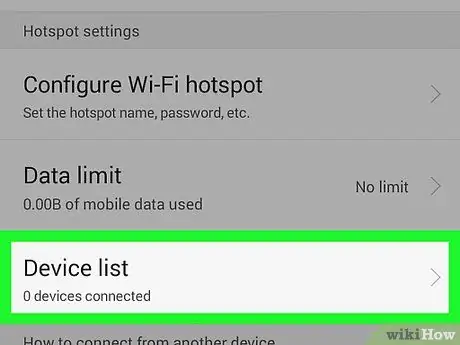
Žingsnis 4. Braukite ekraną ir peržiūrėkite prijungtų įrenginių sąrašą
Visi prijungti įrenginiai kartu su įrenginio MAC adresu bus rodomi skyriuje „Prisijungę vartotojai“.
Norėdami užblokuoti įrenginį, šalia įrenginio palieskite BLOKUOTI. Užblokuotas įrenginys negali prisijungti prie interneto per jūsų viešosios interneto prieigos tašką
2 metodas iš 2: per nustatymus
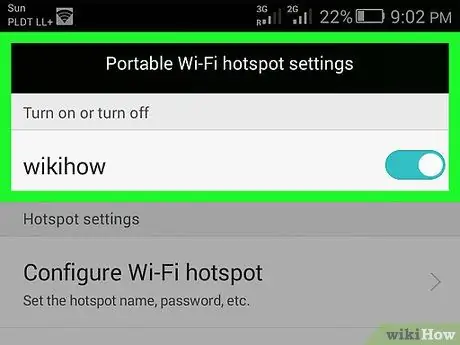
Žingsnis 1. Sukurkite viešosios interneto prieigos tašką savo prietaise
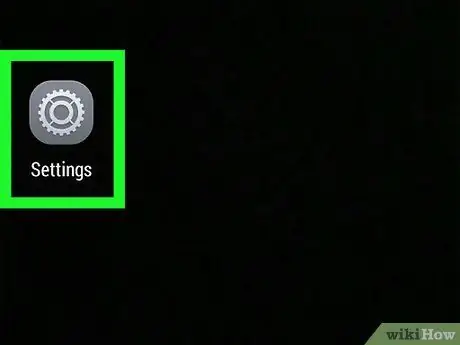
Žingsnis 2. Atidarykite programą
Nustatymai įrenginyje.
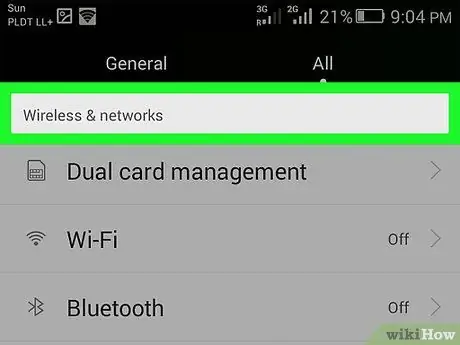
Žingsnis 3. Bakstelėkite Belaidis ryšys ir tinklai
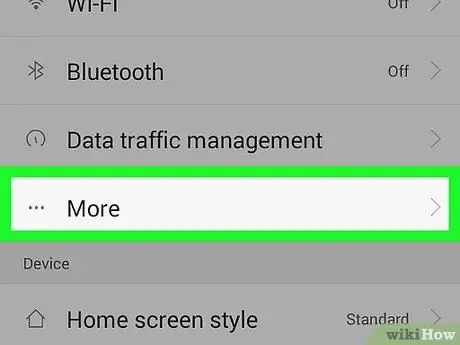
Žingsnis 4. Bakstelėkite Daugiau
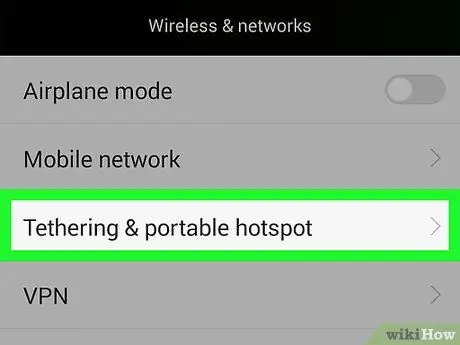
5 žingsnis. Bakstelėkite „Mobile HotSpot“ir „Tethering“
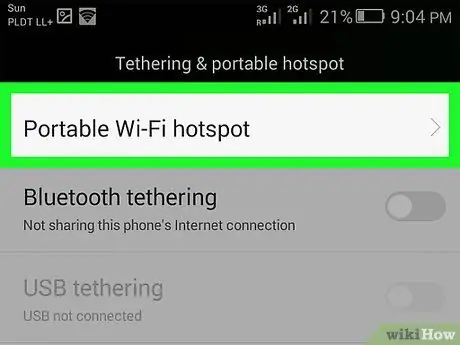
Žingsnis 6. Bakstelėkite „Mobile HotSpot“nustatymai
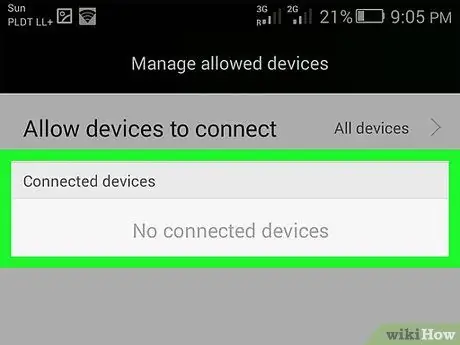
Žingsnis 7. Pažvelkite į prijungtų įrenginių sąrašą
Visi prijungti įrenginiai kartu su įrenginio MAC adresu bus rodomi skyriuje „Prisijungę vartotojai“.






